任务描述
第二个任务就是了解Linxu的文件查看命令,文件编辑基本命令。
相关知识
为了完成本关任务,你需要掌握: 1.文件查看命令。 2.文件编辑基本命令。
文件查看命令
我们要查看一些文本文件的内容时,要使用文本编辑器来查看。在Linxu下,可以使用一些命令预览文本文件中的内容,而不必使用文本编辑器打开查看。就好比查看图片一般点击图片就可以查看,不需要下载专门的图片软件。本关卡主要介绍的是常用查看命令,例如:cat、head、tail 与 nl 。
cat 命令
cat命令用于连接文件并打印到标准输出设备上,有很多叫它“猫咪”命令,但cat命令其实是 concatenate(连续)的缩写,即连续显示文本内容。cat命令常常用于查看内容较少的文件,因为文件太大时,前面的内容就滚出屏幕,看不到了。
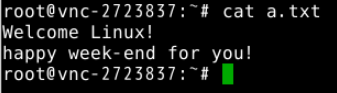
head 命令
head命令可用于查看文件的开头部分的内容,有一个常用的参数-n用于显示行数,默认为 10,即显示 10 行的内容。

如果查看文件前 5 行,可以使用命令head -5 山谷的起点.txt。

tail 命令
tail命令用途是依照要求将指定的文件的最后部分输出到标准设备,通常是终端,通俗讲来,就是把某个档案文件的最后几行显示到终端上,假设该档案有更新,tail会自己主动刷新,确保你看到最新的档案内容。 查看最后文件 5 行命令tail -5 山谷的起点.txt。

nl 命令
nl命令将指定的文件添加行号标注后写到标准输出。空行不显示行号。

文件编辑基本命令
对于文件的编辑操作可以使用vi/vim编辑器,vim是vi的升级版,二者操作基本上相同。 对于编辑器的基本命令如下: vi filename:打开文件。 键盘输入i或者a进行编辑:最底下出现insert就进入编辑模式可以进行编辑了。 键盘按Esc键:退出编辑模式。 键盘输入:q!:强制退出编辑并不保存。 键盘输入:wq或者:x:保存文件并退出。
编程要求
根据提示,在右侧图形化页面打开终端在/home/headless文件夹中创建文件test.txt,在文件中输入Hello,Linux!。
测试说明
平台会对你创建的 test.txt 进行测试: 是否成功创建文件test.txt,文件内容是否为Hello,Linux!。 预期输出: test.txt创建成功! 文件内容正确!
开始你的任务吧,祝你成功!
实验答案
先输入以下命令
cd /home/headless
touch test.txt
vi test.txt 得到下图界面
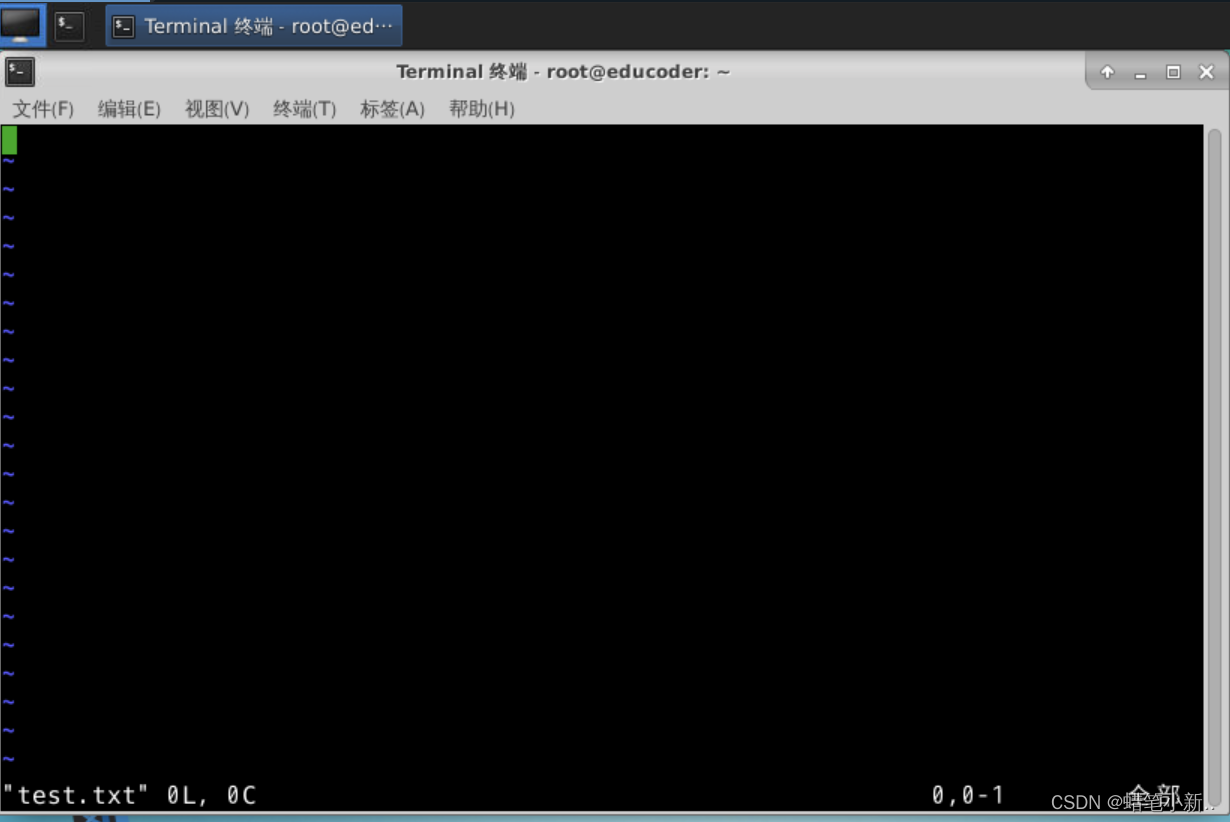
再按i进入编辑 ,输入“Hello,Linux!”,按esc退出后,再输入:wq即可